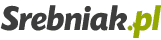screen – uruchamianie wielu poleceń w tle
Miałeś pewnie taką sytację, że chciałeś uruchomić zadanie, które będzie się wykonywać bardzo długi czas. Uruchomiłeś to zadanie i nagle bez większych powodów zostałeś odłączony od interntu. Twoje połączenie z serwerem zostało przerwane, sesja ssh została usunięta a twoja cała praca została stracona. Takie coś zdażyło się każdemy i każdej z nas. Szcześliwie dla nas wszystkich mam dzisiaj dla was rozwiązanie tego problemu, a jest nim screen, który pozwala nam tworzyć sesje terminala które mogą być spokojnie rozłączane i podłączane ponownie.
Wstęp
Screen lub GNU Screen jest multiplekserem terminala. W prostym tłumaczeniu screen pozwala nam na uruchomienie wielu sesji terminala i daje nam możliwość działania tego terminala nawet po rozłączeniu od serwera. Przydaje się to bardzo jeżeli chcesz wykonać na serwerze jakieś długie operacje – jak np. zrobienie kopii, masowe konwertowanie zdjęć etc.
Jak zainstalować
Instalacja na dystrybucjach bazujących na debianie jest bajecznie prosta
$ sudo apt-get update
$ sudo apt-get install screen
Pod dystrybucją CentOS and Fedora$ sudo apt-get install screen
$ sudo yum install screen
Startowanie sesji
Start screen’a jest bardzo prosty i służy do tego polecenie screen
Startowanie nazwanych sesji
Nazwane sesje są dobre jeżeli uruchamiasz wiele sesji secreen’a. Tworzenie takiej nazwanej sesji jest proste
screen -S nazwa_sesji
Zawsze polecam wybierać dobrze opisującą nazwę 😉Kilka skrótów dla leniuszków
Poniżej kilka najczęściej stosowanych skrótów:
Ctrl+a cTworzy nowe okno z konsoląCtrl+a "Wyświetla listę wszystkich okienCtrl+a 0Wybierasz okienka po numerze – 0-9Ctrl+a AZmieniasz nazwę obecnego oknaCtrl+a SPodziel obecny region horyzontalnie w dwa oddzielne regionyCtrl+a |Dzielisz obecny region wertykalnieCtrl+a tabZmień aktywny regionCtrl+a Ctrl+aPrzełącz się pomiędzy poprzednim a następnym.Ctrl+a QPozostaw tylko obecny region – reszta jest zamykanaCtrl+a XZamknij obecny region
Odłączanie od sesji
Możesz w każdej chwili się odłączyć od sesji screena wydając polecnie
Po wydaniu tego polecenia możesz spokojnie wylogować się z serwera. Zadanie, które uruchomiłeś właśnie będzie nadal działać na serwerze. Nie musisz już się martwić o to, że zerwie połączenie z WiFi, zaniknie prąd lub cokolwiek stanie się z twoim komputerem. Zadanie będzie nadal uruchomione na zdalnej maszynie.
Ctrl+a dPo wydaniu tego polecenia możesz spokojnie wylogować się z serwera. Zadanie, które uruchomiłeś właśnie będzie nadal działać na serwerze. Nie musisz już się martwić o to, że zerwie połączenie z WiFi, zaniknie prąd lub cokolwiek stanie się z twoim komputerem. Zadanie będzie nadal uruchomione na zdalnej maszynie.
Podstawowe polecenia Screen
Poniżej mam dla was najprostsze i najczęstsze przypadki użycia polecenia screen.
- w terminalu uruchamiamy polecenie
screen - Uruchamiamy wybrany przez siebie program
- Używamy sekwencji
Ctrl-a+Ctrl-drozłączenia z sesją screen. - Wracamy do naszego polecenia z tła za pomocą
ctrl+r